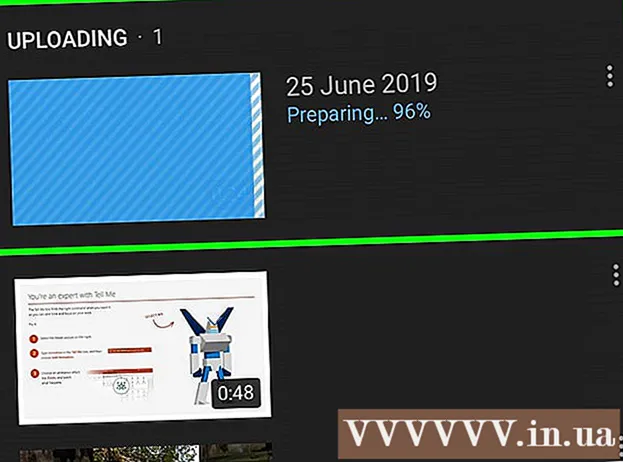लेखक:
Sara Rhodes
निर्मितीची तारीख:
15 फेब्रुवारी 2021
अद्यतन तारीख:
28 जून 2024

सामग्री
- पावले
- 5 पैकी 1 पद्धत: विंडोज
- टास्क मॅनेजर वापरणे
- विंडोज रिसोर्स मॉनिटर
- 5 पैकी 2 पद्धत: मॅक ओएस एक्स
- 5 पैकी 3 पद्धत: एकता
- 5 पैकी 4 पद्धत: KDE
- 5 पैकी 5 पद्धत: टर्मिनल
- टिपा
- चेतावणी
जर तुमचा संगणक हळूहळू चालत असेल तर ते मेमरीच्या अभावामुळे असू शकते. या उपयुक्त लेखाद्वारे, आपण आपला संगणक वापरत असलेल्या मेमरीचे प्रमाण कसे तपासायचे ते शिकाल.
पावले
5 पैकी 1 पद्धत: विंडोज
टास्क मॅनेजर वापरणे
 1 Ctrl + Alt + Del दाबून कार्य व्यवस्थापक उघडा आणि नंतर "कार्य व्यवस्थापक" क्लिक करा.
1 Ctrl + Alt + Del दाबून कार्य व्यवस्थापक उघडा आणि नंतर "कार्य व्यवस्थापक" क्लिक करा. 2 कार्य व्यवस्थापक मध्ये, कामगिरी टॅब निवडा. जर तुम्ही विंडोज 8 किंवा त्यापेक्षा जास्त आवृत्ती वापरत असाल, तर तुम्हाला परफॉर्मन्स टॅब पाहण्यासाठी अधिक बटण क्लिक करावे लागेल.
2 कार्य व्यवस्थापक मध्ये, कामगिरी टॅब निवडा. जर तुम्ही विंडोज 8 किंवा त्यापेक्षा जास्त आवृत्ती वापरत असाल, तर तुम्हाला परफॉर्मन्स टॅब पाहण्यासाठी अधिक बटण क्लिक करावे लागेल.  3 "मेमरी" वर क्लिक करा. मेमरी वापर आलेख दिसतात. येथे आपण त्याचा वापर पाहू शकता. संसाधन मॉनिटरमध्ये अधिक जटिल आलेख पाहिले जाऊ शकतात.
3 "मेमरी" वर क्लिक करा. मेमरी वापर आलेख दिसतात. येथे आपण त्याचा वापर पाहू शकता. संसाधन मॉनिटरमध्ये अधिक जटिल आलेख पाहिले जाऊ शकतात.
विंडोज रिसोर्स मॉनिटर
 1 स्टार्ट स्क्रीन किंवा स्टार्ट मेनू उघडण्यासाठी स्टार्ट बटण किंवा विंडोज की वर क्लिक करा.
1 स्टार्ट स्क्रीन किंवा स्टार्ट मेनू उघडण्यासाठी स्टार्ट बटण किंवा विंडोज की वर क्लिक करा. 2 "संसाधन मॉनिटर" प्रविष्ट करा.
2 "संसाधन मॉनिटर" प्रविष्ट करा. 3 निकालांच्या सूचीमधून संसाधन मॉनिटर निवडा.
3 निकालांच्या सूचीमधून संसाधन मॉनिटर निवडा. 4 "मेमरी" टॅबवर क्लिक करा. अनेक आलेख उघडतील जे तुम्हाला तुमच्या संगणकाची मेमरी नेमकी कशी वापरली जाते हे दर्शवेल. येथे आपण मेमरी वापरणाऱ्या प्रत्येक प्रक्रियेबद्दल अधिक जाणून घेऊ शकता.
4 "मेमरी" टॅबवर क्लिक करा. अनेक आलेख उघडतील जे तुम्हाला तुमच्या संगणकाची मेमरी नेमकी कशी वापरली जाते हे दर्शवेल. येथे आपण मेमरी वापरणाऱ्या प्रत्येक प्रक्रियेबद्दल अधिक जाणून घेऊ शकता.
5 पैकी 2 पद्धत: मॅक ओएस एक्स
 1 सिस्टम मॉनिटर उघडा. कार्यक्रमाचा शॉर्टकट लॉन्चपॅडमधील इतर फोल्डरमध्ये आहे.
1 सिस्टम मॉनिटर उघडा. कार्यक्रमाचा शॉर्टकट लॉन्चपॅडमधील इतर फोल्डरमध्ये आहे.  2 "मेमरी" टॅब निवडा. सध्या RAM वापरत असलेल्या प्रक्रियेची सूची उघडेल.
2 "मेमरी" टॅब निवडा. सध्या RAM वापरत असलेल्या प्रक्रियेची सूची उघडेल.  3 ट्रॅक मेमरी वापर. येथे आपल्याला रिअल टाइममध्ये अद्ययावत केलेले आलेख आणि माहितीची विपुलता मिळेल.
3 ट्रॅक मेमरी वापर. येथे आपल्याला रिअल टाइममध्ये अद्ययावत केलेले आलेख आणि माहितीची विपुलता मिळेल.
5 पैकी 3 पद्धत: एकता
 1 "शोध" उघडा. हे OS किंवा होम बटणावर क्लिक करून केले जाऊ शकते - आवृत्तीवर अवलंबून.
1 "शोध" उघडा. हे OS किंवा होम बटणावर क्लिक करून केले जाऊ शकते - आवृत्तीवर अवलंबून.  2 "परफॉर्मन्स मॉनिटर" शोधा.
2 "परफॉर्मन्स मॉनिटर" शोधा. 3 "Gnome Performance Monitor" किंवा "Performance Monitor" वर क्लिक करा.
3 "Gnome Performance Monitor" किंवा "Performance Monitor" वर क्लिक करा. 4 वर्तमान मेमरी वापर पाहण्यासाठी, संसाधन टॅबवर क्लिक करा.
4 वर्तमान मेमरी वापर पाहण्यासाठी, संसाधन टॅबवर क्लिक करा.
5 पैकी 4 पद्धत: KDE
 1 "शोध" उघडा. केडीईच्या आवृत्तीनुसार आवृत्तीनुसार शोध कार्ये बदलू शकतात, परंतु अनेकदा (शोध) डेस्कटॉपवर आढळू शकतात.
1 "शोध" उघडा. केडीईच्या आवृत्तीनुसार आवृत्तीनुसार शोध कार्ये बदलू शकतात, परंतु अनेकदा (शोध) डेस्कटॉपवर आढळू शकतात.  2 लीड 'ksysguard'. पहिल्या निकालावर क्लिक करा.
2 लीड 'ksysguard'. पहिल्या निकालावर क्लिक करा.  3 आपल्या संगणकाची कार्यक्षमता आणि मेमरी वापराचे परीक्षण करण्यासाठी ही उपयुक्तता वापरा.
3 आपल्या संगणकाची कार्यक्षमता आणि मेमरी वापराचे परीक्षण करण्यासाठी ही उपयुक्तता वापरा.
5 पैकी 5 पद्धत: टर्मिनल
 1 लिनक्स टर्मिनल उघडा. हे शोध किंवा की संयोजन ctrl + alt + f1 वापरून केले जाऊ शकते.
1 लिनक्स टर्मिनल उघडा. हे शोध किंवा की संयोजन ctrl + alt + f1 वापरून केले जाऊ शकते.  2 'Vmstat -s' प्रविष्ट करा.रॅमच्या सध्याच्या वापराविषयी माहिती उघडेल.
2 'Vmstat -s' प्रविष्ट करा.रॅमच्या सध्याच्या वापराविषयी माहिती उघडेल.  3 तुमचा संगणक मेमरी कसा वापरतो याचा मागोवा घ्या.
3 तुमचा संगणक मेमरी कसा वापरतो याचा मागोवा घ्या.
टिपा
- आपण अधिक रंगीत इंटरफेस पसंत केल्यास, आपण लिनक्ससाठी तृतीय-पक्ष GUI डाउनलोड करू शकता.
- विंडोजमधील संसाधन मॉनिटर कार्यप्रदर्शन टॅब अंतर्गत कार्य व्यवस्थापकाच्या दुव्याद्वारे देखील उघडले जाऊ शकते.
- Alt + f2 की संयोजन वापरून आणि प्रोग्रामचे नाव टाइप करून आणि नंतर एंटर दाबून लिनक्स मॉनिटरिंग टूल्स मॅन्युअली सुरू करता येतात.
- आपण वारंवार संसाधन मॉनिटर वापरत असल्यास, आपल्या डेस्कटॉपवर त्यासाठी शॉर्टकट तयार करा.
चेतावणी
- एखादी प्रक्रिया जास्त मेमरी वापरत आहे असा तुम्हाला संशय असल्यास, अँटीव्हायरस स्कॅन चालवा.
- प्रक्रिया व्यवस्थित नसल्याची खात्री झाल्यावरच प्रक्रिया समाप्त करा. ऑपरेटिंग सिस्टम सुरू करण्यासाठी वापरल्या जाणाऱ्या फायलींचे अपूरणीय नुकसान करणे खूप सोपे आहे.